Hur man ändrar standard Google-konto

Använder du flera Google-konton på Android och PC och vet inte hur man ändrar standard Google-konto? Läs vidare för att lära dig de hemliga stegen.
Om du har använt din mobiltelefon i mörkret har du troligtvis märkt att skärmen kan vara skarpt ljus och kan förstöra ditt mörkerseende för en liten stund. En av de stora problemen med att använda de flesta appar på natten är att de vita eller andra ljusa bakgrundsfärgerna gör skärmen väldigt ljus. En lösning på detta, som de flesta operativsystem och många appar nu stöder är känd som "mörkt läge".
Mörkt läge är ett alternativt färgschema som använder mörka bakgrundsfärger som svart, mörkgrå och mörkblå. Användningen av mörkare bakgrundsfärger kan göra en betydande inverkan på ljusstyrkan på din telefons skärm. Många tycker också att effekten är lättare för ögonen, även när man använder telefonen i väl upplysta miljöer.
Om du har en telefon med en OLED- eller AMOLED-skärm kan mörkt läge till och med öka din batteritid. Traditionella LCD-skärmar använder ett filter för att dämpa vissa färger av ljus som kommer från en stark bakgrundsbelysning. Det betyder att du kan spara ström genom att sänka ljusstyrkan, men strömförbrukningen förblir densamma, oavsett vilka färger som visas. Med OLED- och AMOLED-skärmar avger pixlarna ljus direkt, istället för att filtrera en bakgrundsbelysning. Det betyder att du också kan minska skärmens energianvändning genom att visa mörkare färger. Specifikt med svart kan pixlarna stängas av helt, vilket innebär att nästan ingen ström används av skärmen.
Om du använder webbläsaren Puffin på Android kan du aktivera mörkt läge via inställningarna i appen. För att kunna komma åt inställningarna i appen måste du först trycka på trippelpunktsikonen i det övre högra hörnet av appen.
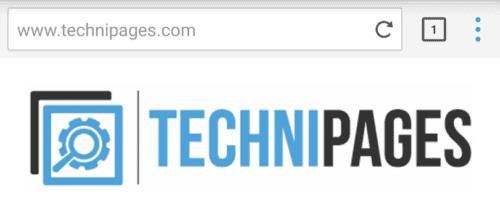
Tryck på ikonen med tre punkter i det övre högra hörnet av appen för att komma åt inställningarna i appen.
Därefter, i det övre högra hörnet av rullgardinsmenyn, tryck på kugghjulsikonen för att öppna själva inställningarna.
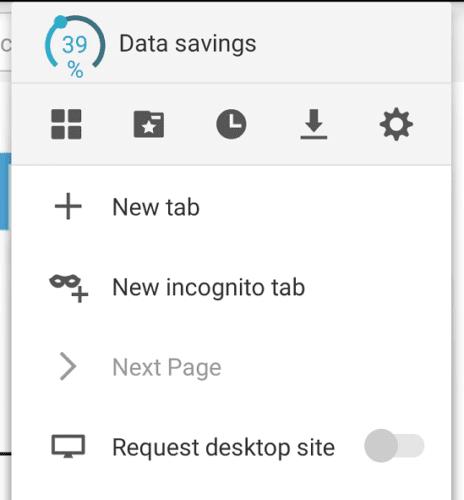
Tryck på kugghjulsikonen i det övre högra hörnet av rullgardinsmenyn.
I inställningarna trycker du på "Teman", som finns i mitten av alternativlistan, för att öppna menyn för val av utseende.
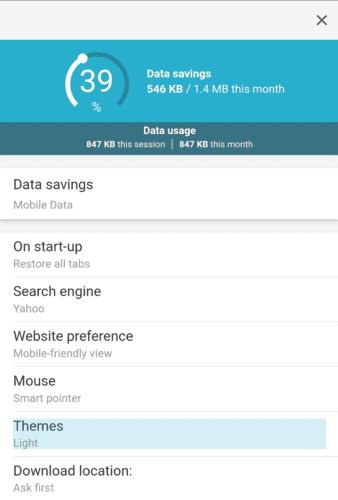
Tryck på "Teman" i mitten av alternativlistan.
På sidan "Teman" kan du välja mellan temat "Ljus" och "Mörkt" genom att trycka på det alternativ du föredrar; ändringen kommer att gälla omedelbart.
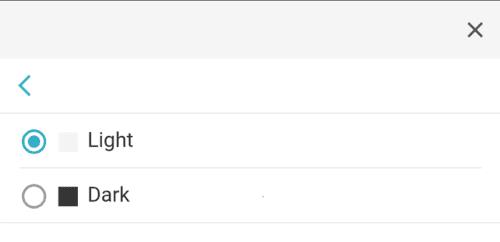
Tryck på det tema du vill aktivera.
Använder du flera Google-konton på Android och PC och vet inte hur man ändrar standard Google-konto? Läs vidare för att lära dig de hemliga stegen.
Facebook-berättelser kan vara mycket roliga att göra. Här är hur du kan skapa en berättelse på din Android-enhet och dator.
Fyller det på din Android? Lös problemet med dessa nybörjarvänliga tips för alla enheter.
Hur man aktiverar eller inaktiverar stavningskontrollfunktioner i Android OS.
En handledning som visar hur du aktiverar utvecklaralternativ och USB-felsökning på Samsung Galaxy Tab S9.
Älskar du att läsa e-böcker på Amazon Kindle Fire? Lär dig hur du lägger till anteckningar och markerar text i en bok på Kindle Fire.
Jag ger en lista över saker du kan prova om din Android-enhet verkar starta om slumpmässigt utan uppenbar anledning.
Vill du lägga till eller ta bort e-postkonton på din Fire-surfplatta? Vår omfattande guide går igenom processen steg för steg, vilket gör det snabbt och enkelt att hantera dina e-postkonton på din favorit enhet. Missa inte denna viktiga handledning!
En handledning som visar två lösningar på hur man permanent förhindrar appar från att starta vid uppstart på din Android-enhet.
Behöver du nedgradera en app på Android-enhet? Läs den här artikeln för att lära dig hur du nedgraderar en app på Android, steg för steg.






